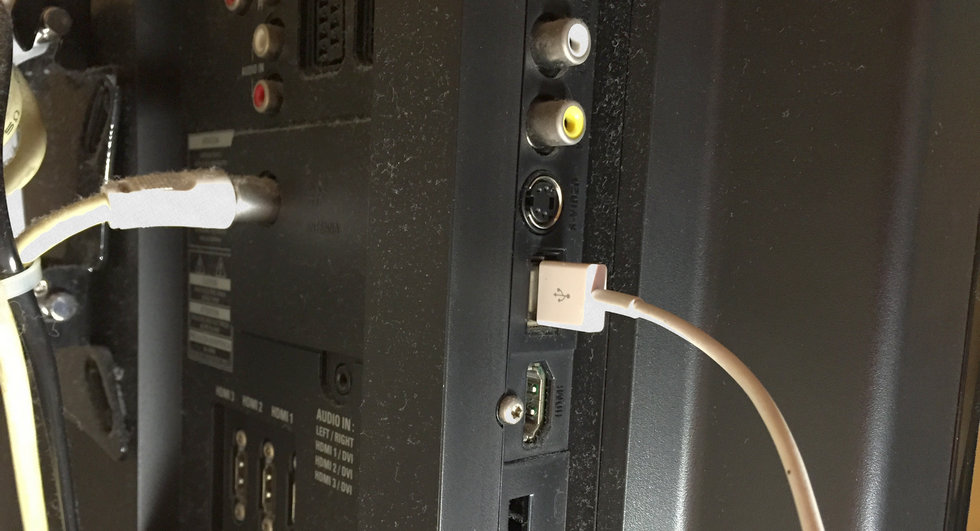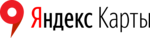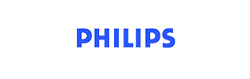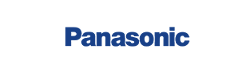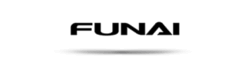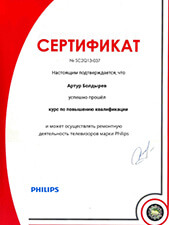Трансляция видео, фото и экранных приложений со смартфона на телевизор стала массовой: стримы, видеоконференции, игры – всё это удобнее смотреть на большом экране. Когда телевизор не видит телефон, это портит впечатление и отнимает время.
Если после проверки ПО и настроек проблема остаётся, наш сервис выполняет ремонт в мастерской с доставкой техники и профессиональной диагностикой.
| Причины |
Признаки |
Варианты ремонта |
|
Неправильные настройки телевизора или телефона.
|
Телефон не отображается в списке доступных устройств на телевизоре.
|
Проверка и коррекция настроек сети (Wi-Fi, Miracast, Screen Mirroring и т.д.) на обоих устройствах.
|
|
Проблемы с кабелем или адаптером (если подключение проводное).
|
Отсутствие реакции телевизора на подключение кабеля; телефон не заряжается при подключении к ТВ.
|
Замена кабеля HDMI/MHL или адаптера; проверка порта на телевизоре.
|
|
Устаревшее или поврежденное программное обеспечение (прошивка) телевизора/телефона.
|
Периодические сбои соединения; функция дублирования экрана работает некорректно или прерывается.
|
Обновление программного обеспечения телевизора и/или телефона до последней версии.
|
|
Аппаратная неисправность внутренних компонентов телевизора (например, модуль Wi-Fi/Bluetooth, порт).
|
Полное отсутствие возможности обнаружения любых беспроводных сетей или устройств.
|
Диагностика и замена неисправного модуля или порта в условиях сервисного центра.
|
|
Несовместимость технологий или стандартов беспроводной передачи (например, разные версии Miracast).
|
Устройства видят друг друга, но не могут установить стабильное соединение или начать трансляцию.
|
Использование альтернативных методов подключения (например, DLNA, специализированные приложения) или внешней приставки (медиаплеер).
|
Основные способы подключения телефона к телевизору
Существуют следующие методы подсоединения:
Беспроводные:
- Wi-Fi Direct / Miracast – режим дублирования экрана Android-устройств без роутера; требует поддержки обеими сторонами.
- Apple AirPlay – стандарт для iOS: работает с совместимыми ТВ или через Apple TV/ресивер.
- Chromecast – Google-решение: трансляция из приложений и дублирование через устройство Chromecast или встроенную функцию.
- DLNA – обмен медиафайлами по локальной сети; подходит для воспроизведения видео/музыки с телефона.
Проводные:
- HDMI через адаптер – надежно: USB-C→HDMI или Lightning→HDMI-адаптер; требует поддерживать вывод видеосигнала (не все телефоны).
- USB-подключение – чаще используется для передачи файловой системы; прямое дублирование экрана через USB редко поддерживается.
- MHL / SlimPort – старые стандарты для проводного подключения некоторых моделей Android к HDMI.
Распространённые причины, почему телевизор не видит телефон
Перед тем как переходить к способам устранения, важно понять, почему даже новый телевизор может не видеть телефон. В большинстве случаев проблема связана не с поломкой или потерей мощности, а настройками, несовместимостью устройств или сбоем сети интернета.
Проблемы с Wi-Fi соединением:
- Телефон и ТВ подключены к разным сетям (2.4/5 ГГц или разным SSID) – устройства не видят друг друга.
- Слабый сигнал Wi-Fi – прерывания при трансляции, замирания.
- Устаревшая прошивка роутера или неверные настройки QoS/брандмауэра приводят к блокировке трафика.
- AP Isolation (изоляция клиентов) на роутере мешает прямому соединению Miracast/DLNA.
Несовместимость устройств:
- Отсутствие поддержки нужных протоколов на ТВ или смартфоне (например, старый ТВ не поддерживает Miracast/AirPlay).
- Разная OS: iOS использует AirPlay, Android – Miracast/Chromecast; прямое подключение может быть ограничено.
- Устаревшие версии ПО на ТВ или смартфоне – ключевые функции могут быть недоступны.
Неправильные настройки телевизора:
- Выключены функции Smart TV или сетевые модули.
- Не активированы протоколы передачи данных (Miracast/DLNA/AirPlay).
- Неправильный или неподходящий источник сигнала (HDMI вместо Miracast) не позволяет подключиться.
Проблемы с телефоном:
- Устаревшая версия ОС или устаревшее приложение.
- Отключены разрешения для приложений (сеть, локальная ссылка).
- Переполненный кэш приложений, мешающий корректной работе трансляции.
Технические неисправности:
- Неисправный Wi-Fi модуль телевизора – ТВ вообще не видит сети или теряет подключение.
- Проблемы с портами или разъемами HDMI – физическое повреждение, окисление контактов.
- Повреждение антенны беспроводной связи или её соединений внутри корпуса – требуется диагностика в мастерской.
Пошаговые решения проблемы
Если телефон не подключается к телевизору, начните с простых шагов – часто они решают проблему без сервисного вмешательства.
Базовые действия (что можно сделать самостоятельно)
Перезагрузите оба устройства – это устраняет временные сбои. Убедитесь, что для телефона и телевизора выбрана одна Wi-Fi сеть. Проверьте обновления системы и отключите антивирус или брандмауэр, если они блокируют обмен данными.
При отсутствии результата выполните сброс сетевых настроек. Если подключение всё ещё не устанавливается, переходите к настройке операционной системы.
Настройка подключения для Android
На Android активируйте функцию Screen Mirroring или «Трансляция». При необходимости используйте фирменные приложения – Smart View, Cast, Miracast.
Важно убедиться, что версия системы поддерживает беспроводную передачу изображения. Если подключение не происходит, стоит проверить настройки iOS-устройств, если используется техника Apple.
Настройка подключения для iOS
На iPhone выберите и включите AirPlay и убедитесь, что телевизор поддерживает этот протокол или подключён к Apple TV. При отсутствии изображения обновите iOS и ПО телевизора.
Если подключение выполнено правильно, но сигнал не идёт – проверьте особенности бренда.
Решение проблем с конкретными брендами
Для Samsung предусмотрен Smart View, у LG – Screen Share, у Sony – Mirroring, у Xiaomi – встроенное Cast-приложение. Если устройство не подключается, очистите кэш или сбросьте параметры сети.
Диагностика аппаратных неисправностей
Если программные методы не помогли, возможно, неисправен один из модулей телевизора или телефона.
Признаки неисправности Wi-Fi-модуля
Телевизор не видит сети, теряет соединение или пункт Wi-Fi исчезает из меню. Это указывает на сбой модуля.
Проблемы с портами и разъёмами
Проверьте разъёмы HDMI и USB – повреждения, окисление или люфт могут прервать соединение. При использовании адаптеров или переходников важно учитывать потребление энергии устройством, чтобы не превышать допустимую мощность телевизора.
Проблемы материнской платы
Редко, но возможно повреждение чипов или сбой питания модулей связи. В таких случаях самостоятельный ремонт невозможен.
Когда необходимо обратиться к специалистам
Если после всех попыток подключение не восстанавливается, стоит вызвать мастера. Профессионал проведёт диагностику, заменит неисправные модули, обновит прошивку и восстановит работу системы. Это особенно важно, если отсутствует Wi-Fi-модуль, повреждена плата или не помогают стандартные настройки.
Стоимость и сроки ремонта
Цена зависит от характера неисправности и типа телевизора. Первым этапом всегда проводится диагностика. Мастер проверяет программные и аппаратные компоненты, чтобы точно определить причину отсутствия связи с телефоном.
Если проблема в беспроводной передаче, может потребоваться замена Wi-Fi-модуля. Стоимость зависит от модели устройства, но обычно остаётся в пределах разумного бюджета.
При повреждении портов HDMI или USB выполняется замена разъёмов или восстановление контактов. В случае системных ошибок проводится обновление либо перепрошивка ПО, что помогает вернуть стабильное соединение.
В среднем ремонт занимает от одного до трёх дней, а мелкие неполадки устраняются прямо в день обращения. После завершения работ предоставляется гарантия.
Профилактика проблем
Чтобы избежать повторных сбоев, важно соблюдать простые рекомендации. Регулярно выполняйте обновление программного обеспечения, не допускайте установки сомнительных приложений и внимательно относитесь к разрешениям сети.
Следите за состоянием разъёмов и аккуратно подключайте кабели, чтобы не повредить порты. Поддерживайте стабильность домашней Wi-Fi-сети, избегайте перегрузки роутера. Плановое техническое обслуживание один раз в год поможет продлить срок службы устройства.
Заключение
Проблемы с подключением телефона к телевизору чаще всего решаются без серьёзных затрат. Здесь важно лишь правильно определить причину и действовать поэтапно.
Если же неисправность связана с оборудованием, обращение в профессиональный сервисный центр гарантирует точную диагностику, качественный ремонт и полный порядок в работе техники. Вы убедитесь в качестве, а результат превысит все ожидания.

Автор статьи: мастер по ремонту телевизоров
Иван Матвеев
Опыт работы: 7 лет